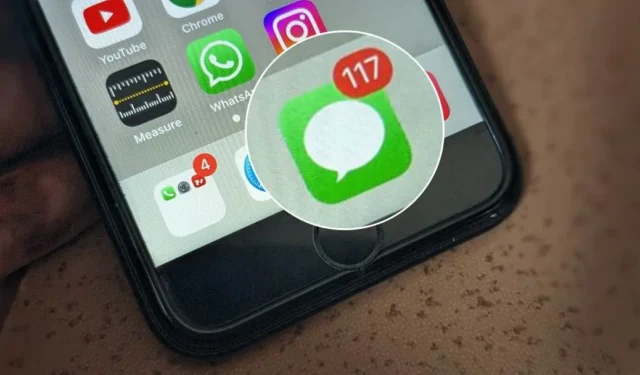
Une image se télécharge lorsque vous appuyez dessus dans iMessage. Mais parfois, vous voyez l’option Appuyez pour télécharger sur une photo, et appuyer dessus ne fait rien. De nombreux autres utilisateurs d’iPhone sont confrontés au même problème : appuyer sur les images ne les télécharge pas. Voici quelques solutions lorsque les images ne s’affichent pas ou ne se chargent pas dans iMessage sur un iPhone.
1. Redémarrez le téléphone
La première chose que vous devez essayer si les images ne se chargent pas dans iMessage est simplement de redémarrer le téléphone. Pour cela, éteignez-le puis rallumez-le.
2. Vérifiez le mode avion
Vous avez peut-être accidentellement activé le mode Avion sur votre iPhone et c’est pourquoi les images ne peuvent pas être chargées dans iMessage. Vous devez l’éteindre. Pour cela, ouvrez le Centre de contrôle et appuyez sur l’ icône Orange Avion pour désactiver le mode Avion. Connaître la signification des autres icônes du Control Center .

3. Vérifiez la connectivité réseau
Souvent, la raison pour laquelle les images iMessage ne se téléchargent pas ou ne se chargent pas est une mauvaise connexion Internet. Vous devez vous assurer que votre connexion Internet fonctionne correctement. Voici quelques choses que vous pouvez essayer :
- Ouvrez n’importe quel site Web et voyez si Internet fonctionne.
- Passez aux données mobiles depuis le Wi-Fi ou vice versa.
- Redémarrez le modem Wi-Fi.
- Assurez-vous d’avoir un forfait de données actif.
4. Déconnectez-vous d’iMessage
Ensuite, vous devez essayer de vous déconnecter d’iMessage. Pour cela, suivez ces étapes :
1. Sur votre iPhone, ouvrez l’ application Paramètres .
2 . Accédez à Messages .
3 . Assurez-vous que la bascule iMessage est activée. Appuyez sur Envoyer et recevoir.

4. Appuyez sur l’ identifiant Apple en bas et sélectionnez Déconnexion dans le menu.

5 . Une fois déconnecté, redémarrez votre téléphone. Ensuite, reconnectez-vous à iMessage et vous devriez pouvoir télécharger des images depuis iMessage.
5. Activer le numéro et l’e-mail sont sélectionnés
Une autre solution qui pourrait aider consiste à activer à la fois le numéro et l’adresse e-mail dans les paramètres iMessage. Pour cela, suivez ces étapes :
1. Accédez à l’application Paramètres > Messages.
2. Appuyez sur Envoyer et recevoir .

3. Assurez-vous que votre numéro et votre e-mail iCloud sont sélectionnés sous l’option Recevoir. Si l’un ou l’autre n’est pas sélectionné, appuyez dessus pour le sélectionner.

4. Redémarrez le téléphone en l’éteignant et en le rallumant. Espérons que le message se chargera lorsque vous appuyez dessus.
6. Redémarrez le service Cloud iMessage
Si le redémarrage du téléphone et les solutions ci-dessus n’ont pas aidé, vous devriez essayer de redémarrer le service iMessage sur votre iPhone. Cela permet également de résoudre le problème des images qui ne se chargent pas ou ne s’affichent pas dans iMessage.
Pour redémarrer iMessage, procédez comme suit :
1 . Ouvrez les paramètres sur votre iPhone.
2. Appuyez sur votre nom en haut et sélectionnez iCloud .

3 . Appuyez sur Afficher tout suivi de Messages dans iCloud.

4. Désactivez le bouton à côté de Utiliser sur cet iPhone.

5 . Redémarrez votre iPhone.
6. Répétez les étapes 1 à 4 et activez la bascule en regard de Utiliser sur cet iPhone.
7. Désactivez le VPN ou le bloqueur de publicités
Même des services comme les VPN et les bloqueurs de publicités peuvent causer des problèmes avec les applications classiques. Vous devez désactiver ces services pour voir si vous pouvez télécharger des images dans iMessage. N’oubliez pas que certains services VPN s’activent automatiquement. Alors gardez un œil là-dessus. Si quelque chose comme ça se produit, désinstallez l’application.
8. Vérifiez les limites ou les restrictions de l’application
Ensuite, vous devez vous assurer qu’aucune restriction de temps d’écran n’est définie pour l’application Messages. Parfois, même de telles restrictions entraîneront des problèmes lors du téléchargement d’images dans les messages.
Suivez ces étapes pour résoudre le problème :
1. Ouvrez Paramètres sur votre iPhone et accédez à Temps d’écran.
2 . Appuyez sur Limites de l’application.

3 . Recherchez les messages . S’il est indiqué Off, tant mieux. Sinon, appuyez dessus et désactivez la bascule à côté de App Limit.

4. Revenez en arrière et appuyez sur Restrictions de contenu et de confidentialité sous Temps d’écran.

5 . Appuyez sur Photos et sélectionnez Autoriser les modifications.

9. Mettre à jour le logiciel du téléphone
Vous devez vous assurer que vous utilisez la dernière version d’iOS sur votre iPhone. Il est possible que le problème provienne du logiciel installé sur votre iPhone. Sa mise à jour vous permettra de télécharger des images dans l’application iPhone Messages.
Accédez à Paramètres suivi de Général > Mise à jour du logiciel pour rechercher une mise à jour disponible. Si vous ne parvenez pas à mettre à jour vers la dernière version, sachez comment y remédier .

10. Vérifier le stockage
Une autre raison pour laquelle les images ne se téléchargent pas pourrait être le manque d’espace de stockage. Si l’espace de stockage est insuffisant, les images ne seront pas téléchargées dans l’application Messages car il n’y aura pas d’espace pour les enregistrer.
Accédez à Paramètres > Général > Stockage iPhone. Ici, vous verrez le stockage utilisé et gratuit sur votre iPhone. Si le stockage est presque plein, découvrez comment libérer de l’espace sur votre iPhone. Sachez également comment réduire le stockage iCloud .

11. Réinitialiser les paramètres réseau
Enfin, si rien n’y fait et que les images ne se chargent toujours pas dans l’application Messages, essayez de réinitialiser les paramètres réseau de l’iPhone. Veuillez noter que cela supprimera toutes les personnalisations liées au réseau que vous avez effectuées sur le téléphone, telles que les mots de passe Wi-Fi, les appareils Bluetooth couplés et d’autres paramètres réseau. Vous devrez les configurer à nouveau.
Pour réinitialiser les paramètres réseau, accédez à Paramètres > Général > Transférer ou réinitialiser l’iPhone > Réinitialiser > Réinitialiser les paramètres réseau.

Jouer à des jeux sur iMessage
Une fois que les images commencent à se charger ou à s’afficher dans iMessage sur iPhone, faites-vous plaisir en jouant à des jeux dans iMessage . Découvrez également d’autres applications utiles que vous pouvez utiliser dans iMessage.





Laisser un commentaire